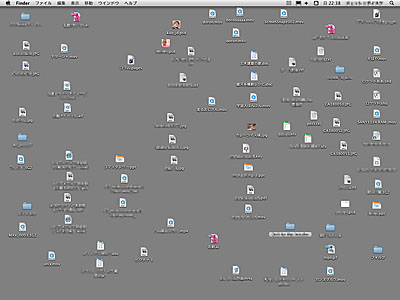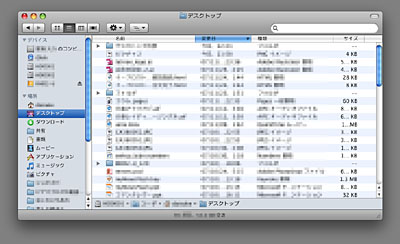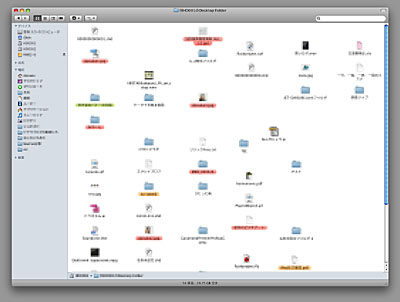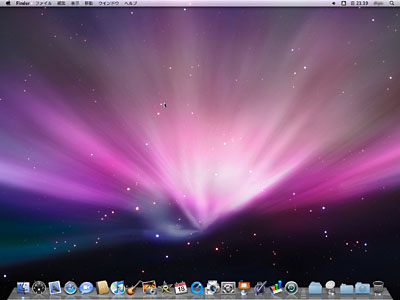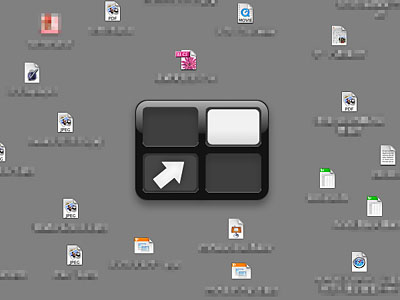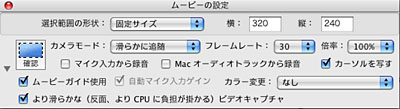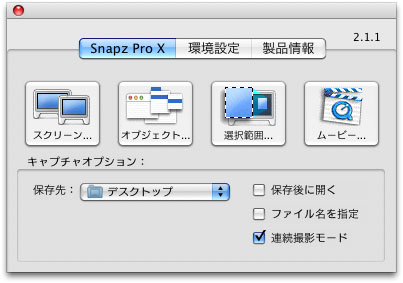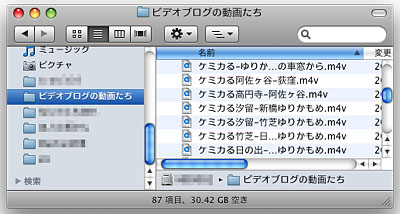|
|||||||||||||||||||||||||||||||||||
第四十七景:デスクトップはただのフォルダ。偉い人にはそれがわからんのです |
|||||||||||||||||||||||||||||||||||
|
Webでの動画配信をライフワークとして活動しているジェット☆ダイスケと申します。webdogというブログ、ならびにショビズバというビデオブログを運営しています。 ■ デスクトップは作業机。壁紙はグレー無地 まず、このデスクトップ百景のお話をいただいたとき、正直これは見せて良いものかどうか迷いました。理由はスクリーンショットをご覧いただければおわかりかと思いますが、他人から見れば混乱の極み。ファイルが散らかり過ぎだとよく言われます。
上の写真はまだ片付いているほうですが、私にとってデスクトップは作業机そのもの。日常生活でもすぐに処理するもの、頻繁に使うものなどはいちいち押し入れにしまったりしませんよね? それと同じことなのです。 Macは特に、各アプリからデスクトップへのアクセスが容易なので、昔からずっとこの使い方です。常にこの状態ですから、アイコンやファイル名の視認性を高めるために、壁紙に絵や写真などは使用していません。「漢字Talk 7.5.x」時代からずっとグレー無地の背景です。
今となっては笑い話ですが、以前勤めていた会社で上司と揉めたことがありました。掃除好きの上司が気を利かせて、私が席を外したすきにデスクトップのアイコンを整列させてしまったのが原因。一見すると無造作に置いてるようですが、場所が変わってしまったら著しく作業効率が落ちるのです。 そもそもデスクトップというのはフォルダの一種ですから、整列した状態で見たい場合、別のウィンドウで開き、そのウィンドウでリスト表示やカラム表示など好きな表示に設定すればいいのです。 ■ デスクトップフォルダは期間ごとにまるごと保管 プロジェクトが完了したり、ある程度の期間が経過した際は、デスクトップフォルダをそのままごっそりバックアップした上で、デスクトップ上のファイルをいったん削除します。つまり、デスクトップをテンポラリフォルダとして扱っているのです。
上の画像のように、ファイルが散在した姿がそのまま複製されています。大抵は「あの頃のあの辺りにあのファイルがあったな」と覚えてますから、とても探しやすいです。Mac OS 10.5(Leopard)のタイムマシーン機能を先取りしていたのです(笑)。 ■ ビデオブログ用には、別アカウントで「見せる」ためのデスクトップも 前述の混沌としたデスクトップとは裏腹に、別のアカウントでは初期状態と同等のクリーンさを保ったままのデスクトップもあります。
私のビデオブログではスクリーンキャスト(*パソコン画面をビデオ録画すること)で、Webサイトやアプリケーションの使用法なども紹介することがあります。その際、色々と見えてはまずいものがありますから、別のアカウントで「見せる」ためのデスクトップを用意しているのです。いわばよそ行きの顔ですね。
Leopardでは「Spaces」というバーチャルデスクトップ環境も用意されましたが、用途的にはアプリ切り替え機能でしかないのが残念。デスクトップに置いたアイコンごと移動できれば便利なのですが。 ■ 動画で画面キャプチャするには「Snapz Pro X」 スクリーンキャストには「Snapz Pro X」というシェアウェアを利用しています。
画面全体でも、一部だけでも、カーソル追随でも録画できます。同時にマイクからの音声とMacから鳴る音声も録音可能。もちろん動画だけでなく静止画のキャプチャも可能です。
旧Mac OS時代より最強スクリーンキャプチャツールと呼ばれ続けた歴史の長いソフトです。それだけに、同様のツールの中では群を抜く完成度の高さです。 ■ OSの機能は最大限に使い倒さないと損しますよ 現在は Mac OS X 10.5(Leopard)を使用しています。ビデオブログなどで大量に動画や画像を扱っているので、斜め読み感覚でサムネイル画像を一覧できるFinderの機能「Cover Flow」はとても助かります。わざわざ画像管理ツールを使わず、OS標準搭載の機能で代用できるのが非常に便利。
Cover Flowで探したファイルのプレビューには、これもLeopardの新機能である「Quick Look」を利用しています。キーボードのSpaceを押すだけで、静止画でも動画でも音声でもFinder上でプレビューできるので、つい多用してしまいます。
ルーチンワークなどで頻繁に開くフォルダは、Finderのサイドバーにアイコンを登録しておくとアクセスが容易になります。
私の場合は、日々配信しているビデオブログに関連するものや、毎月の連載記事に関するものなどを登録しています。また、不可視フォルダさえもサイドバーに登録できるので何かと重宝しています。 以上が私のデスクトップの全貌です。昔はよくオンラインソフトをダウンロードしては、見た目も機能もカスタマイズしていたものですが、最近はまったくと言っていいほど無関心ですね。それだけOS自体の機能が充実してきたという事だと思います。 強いて言えば、複数ファイルの一括リネームなども、OSレベルの機能としてあっても良いのかもしれません。しかし、個人的にはそういう作業が必要な仕事は少なくなっていますが。 ■ ジェット☆ダイスケの利用ソフト・サービス
2007/12/14 11:13
| |||||||||||||||||||||||||||||||||||
| Broadband Watch ホームページ |
| Copyright (c) 2007 Impress Watch Corporation, an Impress Group company. All rights reserved. |